บทความสอนทำข้อความ โลโก้ ภาพพื้นโปร่งใสใน Windows ด้วยโปรแกรม Artweaver ภาพเหล่านี้อาจจะมีความจำเป็นต้องทำไว้ใช้งาน เช่น ซ้อนบนภาพส่วนตัว หรือ ซ้อนบนวิดีโอที่ตัดต่อ เพื่อแสดงความเป็นเจ้าของลิขสิทธิ์ กรณีนำภาพนั้นๆ ไปเผยแพร่บนอินเตอร์เน็ต Facebook, Youtube ฯลฯ
สำหรับคอมพิวเตอร์ระบบ Windows เครื่องใดที่ไม่มีแอปทำข้อความ ทำภาพโลโก้ พื้นโปร่งใส อย่าง PhotoShop ซึ่งต้องเสียเงิน และโปรแกรมก็มีขนาดใหญ่ ไม่เหมาะสำหรับคอมพิวเตอร์สเปคต่ำ แรมน้อย เครื่องจะทำงานช้า ก็ติดตั้งโปรแกรม Artweaver ไว้ใช้งานแทนได้ สามารถใช้กับภาษาไทยได้ พิมพ์ภาษาไทย แต่เอฟเฟ็คต์ข้อความจะไม่มีเหมือน Photoshop
ดาวน์โหลดและติดตั้ง Artweaver Free
โปรแกรม Artweaver เป็นโปรแกรมที่คล้ายกับ Photoshop เป็นโปรแกรมใช้งานได้ฟรี เพียงแต่คุณสมบัติและความสามารถจะห่างชั้นกันมาก แต่ก็เพียงพอต่อการใช้งานพื้นฐานทั่วไป ที่สำคัญพิมพ์ข้อความภาษาไทยได้ เป็นโปรแกรมที่มีขนาดเล็กเหมาะสำหรับเครื่องที่แรมน้อยๆ ไม่ต้องการสเปคเครื่องแรงๆ
1. ดาวน์โหลดโปรแกรมได้ที่ https://www.artweaver.de/en/download
2. สามารถใช้ได้กับ Windows 7, Windows 8, Windows 10 or Windows 11
3. เสป็คเครื่อง
- Pentium 4 compatible processor, 1000 MHz or greater (1500 MHz recommended)
- 512 MB RAM (1024 MB recommended)
- 100 MB of available hard disk space
- 1024x768 pixels or greater monitor resolution

วิธีทำข้อความพื้นหลังโปร่งใส
1. ดับเบิ้ลคลิกเข้าโปรแกรม Artweaver
2. คลิก File>>New
3. ตั้งค่าเช่น Name ชื่อไฟล์ คลิกและพิมพ์ลงไป
4. ตั้งค่าความกว้าง Width เช่น 150 pixels และความสูง Height 50 pixels
5. ตั้งค่าพื้นโปร่งใส Contents = Transparent
6. เสร็จแล้วคลิก OK
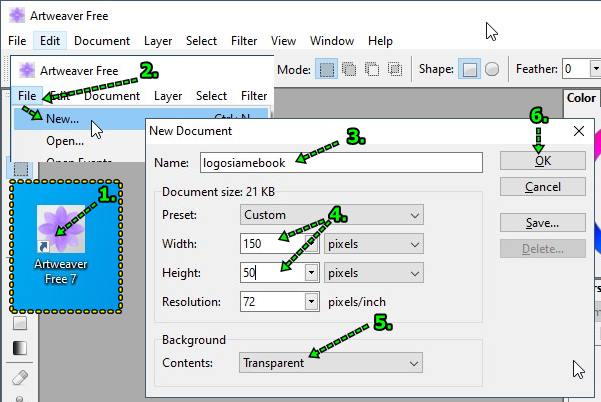
7. คลิกเลือก T เครื่องมือพิมพ์ข้อความ
8. คลิกเลือกขนาดตัวหนังสือ เช่น 45
9. คลิกเลือกแบบตัวหนังสือ Font และสไตล์ เช่น หนา Bold
10. คลิกเลือกสีข้อความ คลิกเลือกสี แล้วคลิก OK
11. คลิกและพิมพ์ข้อความที่ต้องการ เช่น Siam
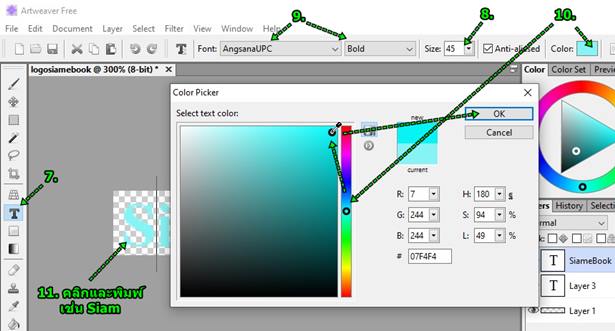
12. พิมพ์ข้อความเสร็จแล้วคลิก Apply
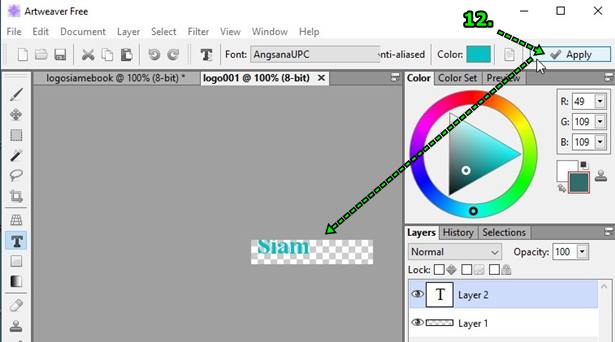
13. จะได้เลเยอร์ใหม่ชื่อ Siam
14. คลิกเครื่องมือย้ายข้อความ แล้วลากย้ายข้อความ วางตำแหน่งตามต้องการ
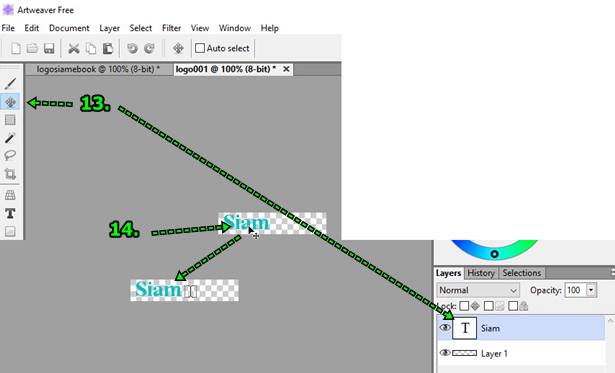
15. คลิกเครื่องมือ T อีกที
16. คลิกเลือกสีข้อความตามต้องการ เช่น สีดำ
17. คลิกและพิมพ์ eBook
18. เสร็จแล้วคลิก Apply
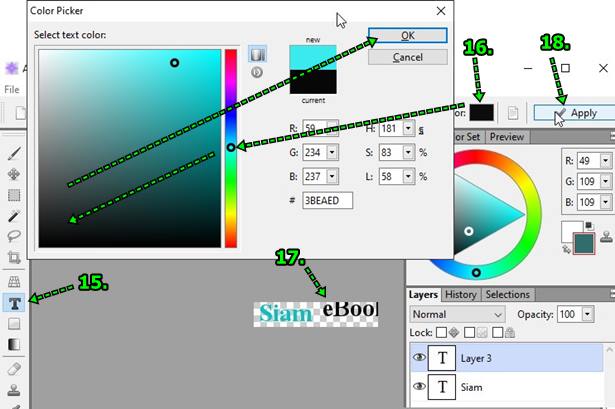
19. คลิกเครื่องมือย้ายข้อความ แล้วลากย้ายไปวางตำแหน่งตามต้องการ
20. ตอนนี้จะได้ข้อความ eBook บนเลเยอร์นี้
21. นำไปใช้งาน คลิก File>>Save As...
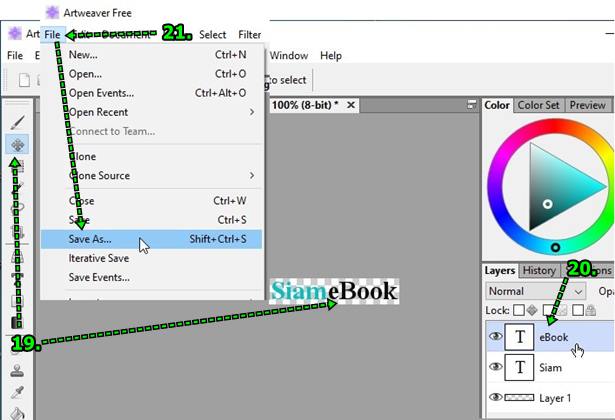
22. คลิกและเลือกชนิดไฟล์ภาพเป็นแบบ *.Png
23. คลิกและพิมพ์ชื่อไฟล์ เช่น logo001 เสร็จแล้วคลิก Save
24. คลิก OK และ OK ตามลำดับ
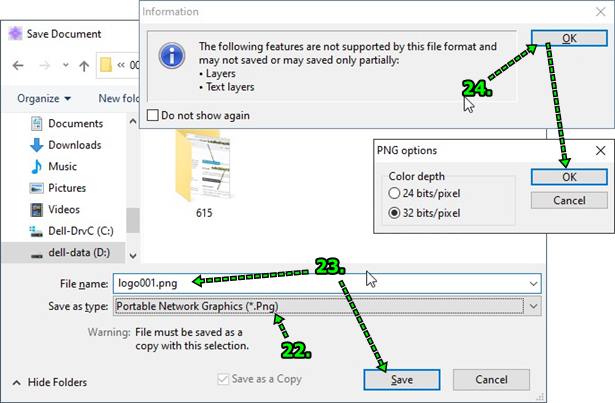
การนำภาพพื้นโปร่งใสไปใช้งาน
ในการนำไปใช้งาน เมื่อนำไปซ้อนทับภาพใดๆ ก็จะเป็นภาพโปร่งใส ตัวอย่างการแต่งภาพในโปรแกรม PhotoScape หรือ การตัดต่อวิดีโอ
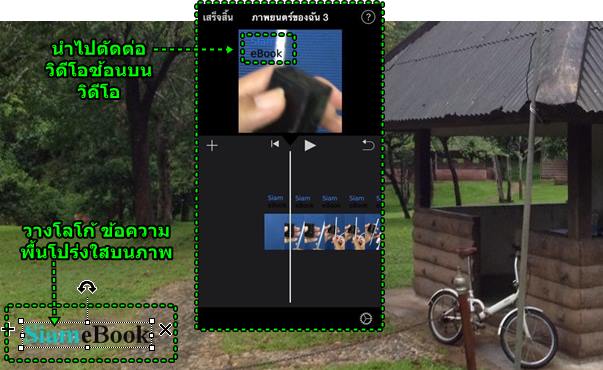
วิธีทำภาพพื้นหลังโปร่งใส
บทความนี้จะนำภาพมาทำเป็นภาพพื้นหลังโปร่งใส
1. คลิก File>>New...
2. ตั้งค่าเช่น Name คลิกและพิมพ์ชื่อ mango
3. ตั้งค่าความกว้าง Width 200 และ สูง Height 200
4. พื้นหลัง Background ตั้งค่า Contents = Transparent
5. คลิก OK

6. จะได้งานพื้นหลังโปร่งใส

7. คลิก File>>Open
8. คลิกเลือกภาพที่ต้องการ แล้วคลิก Open

9. ลดขนาดความกว้างของภาพ คลิก Document>>Document Size...
10. ตั้งค่า New size ความกว้าง Width = 200 แล้วคลิก OK
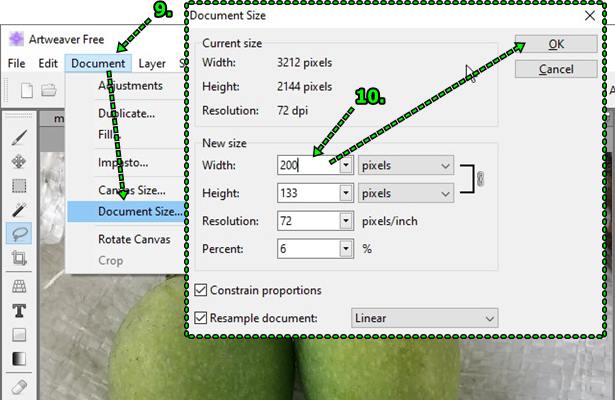
11. เลือกภาพทั้งหมด คลิก Select>>All
12. จะปรากฏเส้นประรอบภาพ แสดงว่าภาพถูกเลือกแล้ว
13. คลิก Edit>>Copy
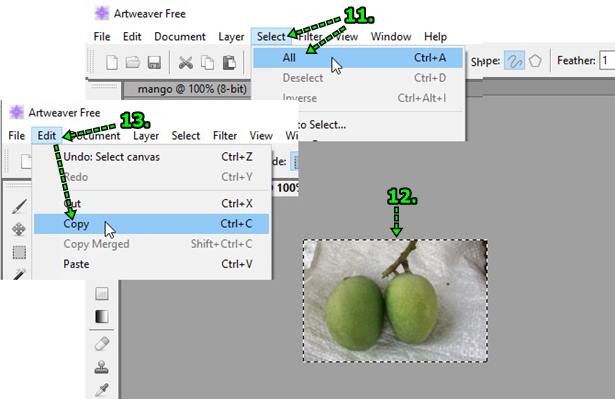
14. คลิก Windows และคลิกเลือกไฟล์ภาพที่กำลังทำอยู่ เช่น mango

15. คลิก Edit>>Paste วางภาพลงไป
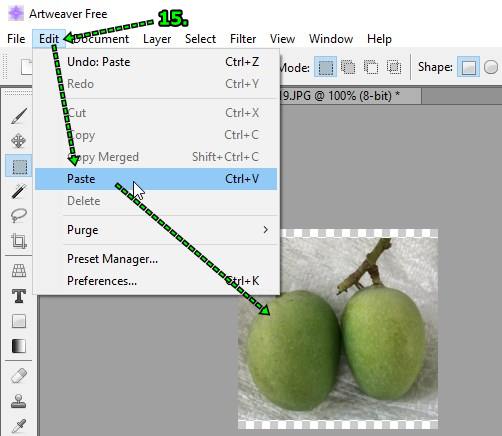
16. คลิกเลือกเครื่องมือ Lasso Tool
17. เลือกภาพ โดยลากเป็นกรอบรอบภาพ ดังตัวอย่าง

18. คลิก Select>>Inverse
19. คลิก Select>>Feather...
20. คลิกและพิมพ์ 3 แล้วคลิก OK เพื่อทำขอบฟุ้งขนาด 3 px

21. กดปุ่ม Delete ที่แป้นพิมพ์ เพื่อลบภาพพื้นหลังออกไป
22. ตอนนี้จะได้ภาพที่พื้นหลังถูกลบออกไปแล้ว คลิกที่ว่างๆ ให้เส้นประรอบภาพหายไป
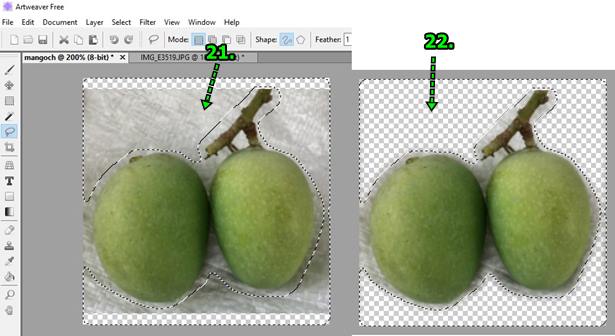
23. คลิกเลือกเครื่องมือ T
24. คลิกเลือก แบบตัวหนังสือ ขนาด 60 สี Color
25. คลิกและพิมพ์ข้อความเช่น Mango TV
26. เสร็จแล้วคลิก Apply
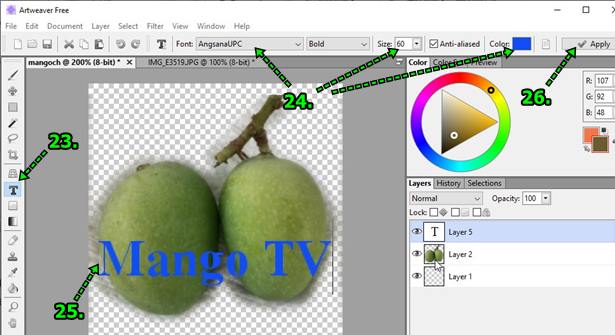
27. สร้างเงาสีดำให้ข้อความ คลิกเลเยอร์ ภาพก่อน
28. คลิกเครื่องมือ T พิมพ์ข้อความ
29. คลิกเลือกสีดำ Color = ดำ
30. คลิกและพิมพ์ Mango TV
31. คลิกและพิมพ์ Apply
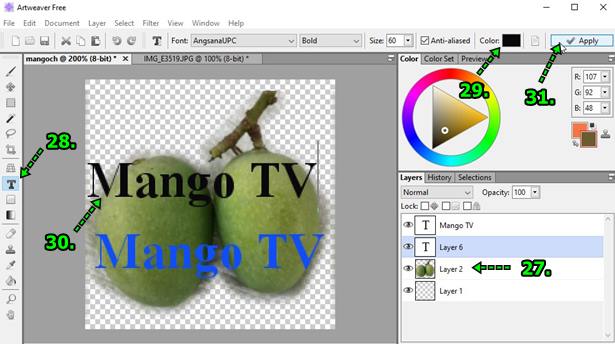
32. คลิกเลือกเครื่องมือย้ายข้อความ ย้ายภาพ
33. ลากข้อความสีดำ แล้วลากไปวางซ้อนด้านล่างข้อความสีน้ำเงิน

34. นำภาพไปใช้งาน คลิก File>>Save As...
35. คลิกเลือกชนิดของภาพเป็นแบบ *.Png
36. คลิกและพิมพ์ชื่อภาพเช่น mangoch.png แล้วคลิก Save
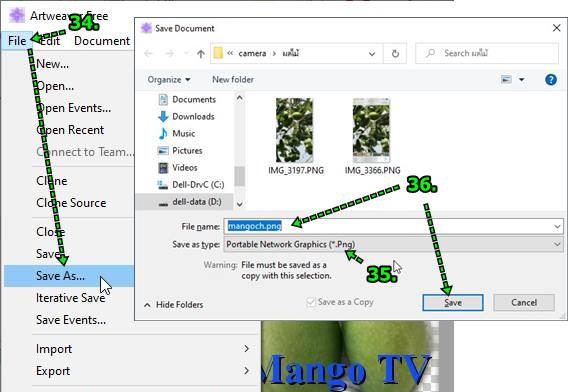
37. คลิก OK ตามลำดับ
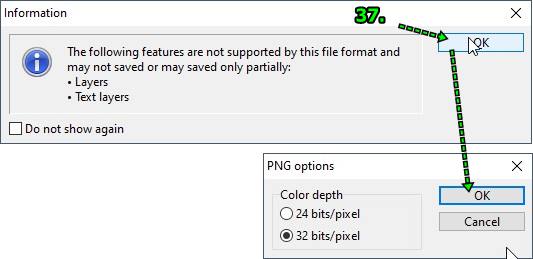
38. ตัวอย่างการนำไปใช้งาน วางภาพโลโก้ซ้อนบนภาพ

สรุป
การทำข้อความ หรือ โลโก้ หรือ ภาพพื้นโปร่งใส มีประโยชน์อย่างมากสำหรับ ผู้ที่เน้นใช้ภาพ หรือ วิดีโอ เพื่อเผยแพร่ในรูปแบบต่างๆ ซึ่งเป็นอีกหนึ่งช่องทางในการสร้างรายได้ ภาพเหล่านี้จะช่วยแสดงความเป็นเจ้าของ ป้องกันคนอื่นแอบอ้างเป็นของตัวเองได้


